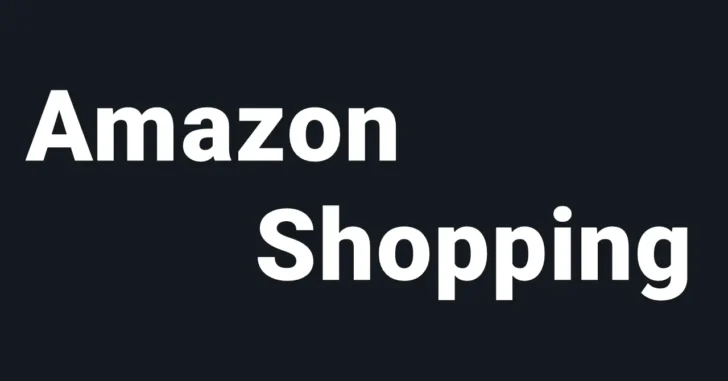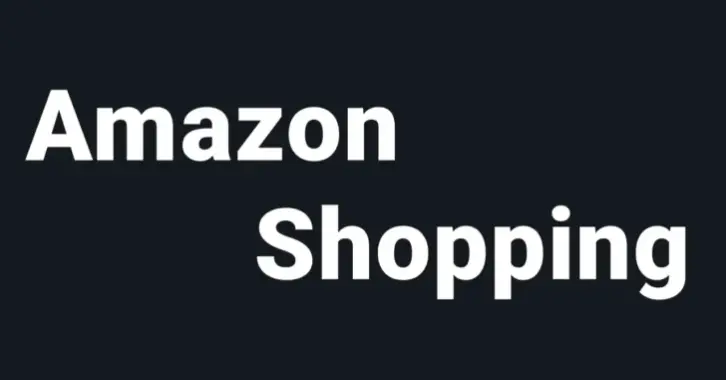
Amazon(アマゾン)で買い物をする際「よりお手頃な価格の時に購入したい」「安心できる販売者から購入したい」「評価の高い商品を購入したい」と多くの方が思っていますが、自分で情報収集するのは手間がかかりますが。
そんなときぜひ利用してほしいのが、Amazon(アマゾン)での買い物をお得&安心にできるChromeブラウザ向けの拡張機能です。
なお、Chromeブラウザの拡張機能は、新しいMicrosoft Edgeブラウザでも利用できるので、新しいMicrosoft Edgeブラウザを利用している方にも参考になるでしょう。
Keepa - Amazon Price Tracker
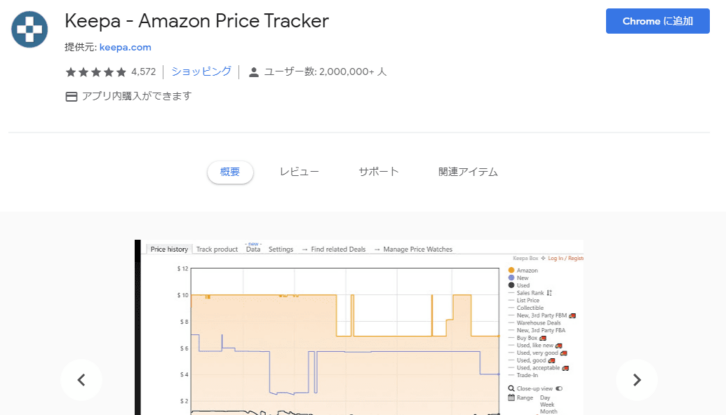
Keepa - Amazon Price Tracker - Chrome ウェブストア
購入したい商品がお手頃価格か確認できる
Keepaは、Amazon.co.jpで販売されている商品の過去からの値段の推移をグラフで確認できたり、値段が下がったらメールで通知したりできる拡張機能です。
拡張機能をインストールした状態で、Amazon.co.jpで商品を検索してみてください。商品ページに価格の推移グラフが表示され、買い時を見極める目安となります。
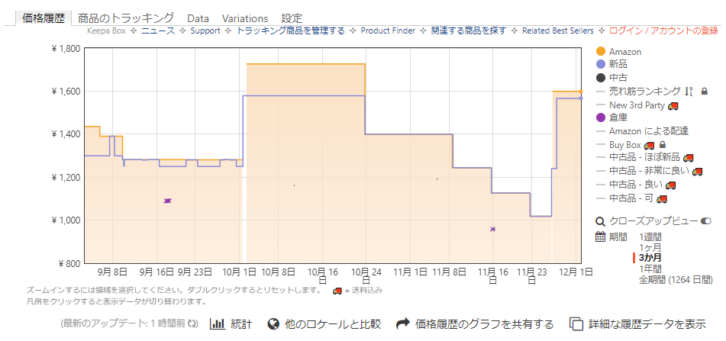
商品のトラッキングでは、対象の商品が指定した価格以下になったり、タイムセールの対象となった際にメールなどで通知させることもできます。
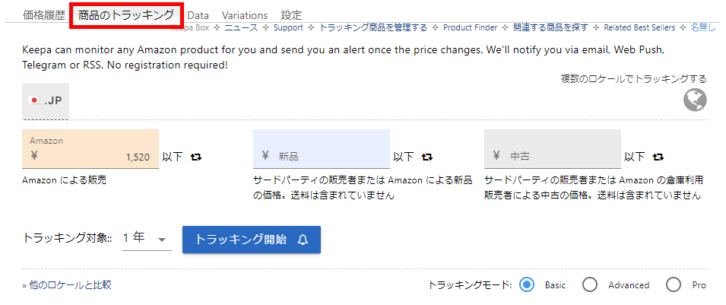
Amazon 3rd party seller filter
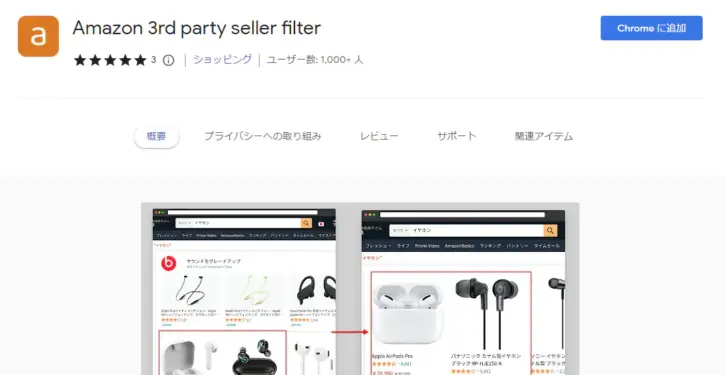
Amazon 3rd party seller filter - Chrome ウェブストア
Amazon.co.jpが販売・発送している商品のみを表示
最近ではAmazonで買い物をする際、商品の情報をよく見ると、販売者がAmazon.co.jp以外のマーケットプレイス業者であることがよくあります。
マーケットプレイス業者からの購入でも問題ない場合がほとんどですが、中には商品の到着にやたらと時間が掛かったり、返品時にトラブったりと、安心感に欠ける業者もあります。
そこで、誤ってそのような業者から購入してしまうことが無いように、商品の検索時にマーケットプレイス業者を除外(フィルター)して、Amazon.co.jp自身が販売・発送している商品のみを表示してくれるのが「Amazon 3rd party seller filter」です。
「Amazon 3rd party seller filter」をインストールして商品を検索すると、検索結果には、以下のようにAmazon.co.jpが販売・発送する商品しか表示されなくなります。
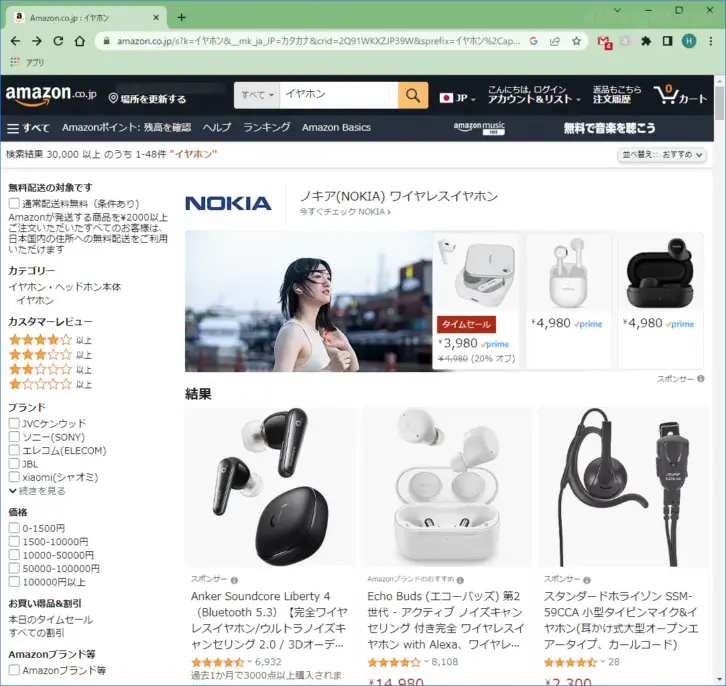
フィルターが無効のとき(デフォルトの表示)

フィルターが有効のとき
なお、フィルターのオン/オフは、拡張機能アイコンをクリックすることで切り替えることができます。
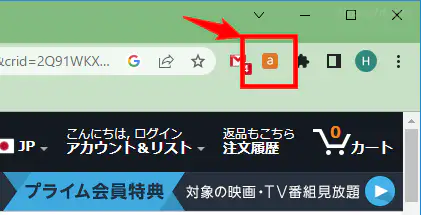
フィルターが有効
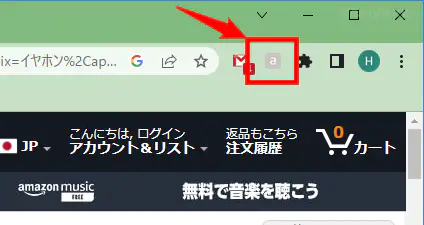
フィルターが無効
Fakespot(フェイクスポット)
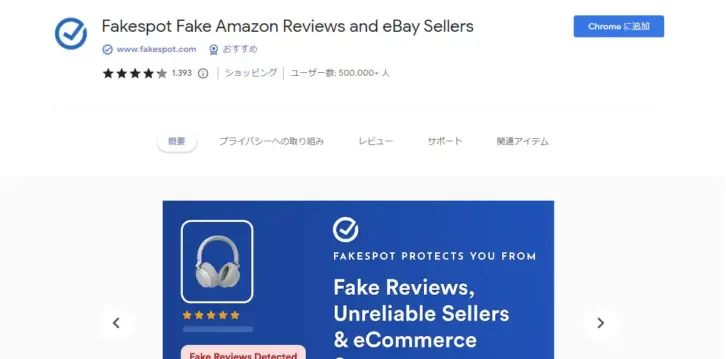
商品の購入者レビューの信頼度をチェック!
Amazon.co.jpで買い物する際に他の購入者のレビューを参考にしているという人も多いのではないでしょうか。
ですが、レビューの中には購入者ではない人によるレビュー(いわゆる、偽レビューやサクラレビュー、やれせレビューと呼ばれるもの)が含まれていることがあり「高評価のレビューを信じて買ったのに、思っていたものと違っていた」という失敗をしてしまうことがあります。
そのよう失敗を防ぎたいときは、Chrome向け拡張機能「Fakespot(フェイクスポット)」を利用することで、Amazon.co.jpの商品ページでレビューの信頼度を確認できるようになります。
なお、拡張機能をインストールするとCookieについての確認画面が表示されるので「Do not sell or share my personal information」をクリックします。
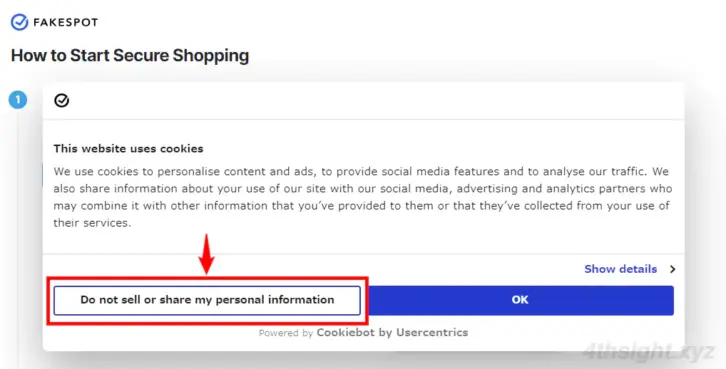
あとは、いつも通りにAmazon.co.jpで商品ページを開けば、ページ右側の価格表示の上にFakespotによるレビュー信頼度がA~Fの6段階で表示されます。(D評価以下の場合は、購入するかを慎重に判断するのがよさそうです。)
信頼度の評価理由を確認したい場合や、信頼度が表示されていない場合は「レビューを分析する」をクリックします。
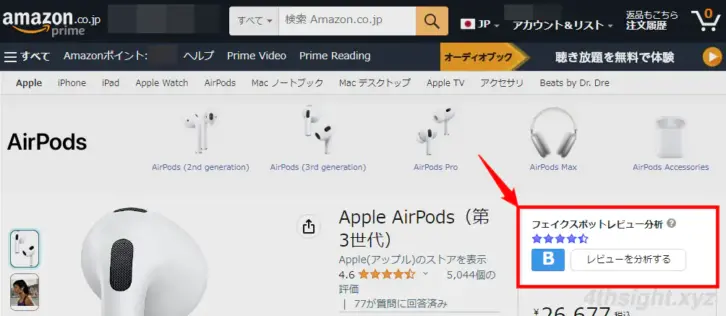
その本、メルカリで!
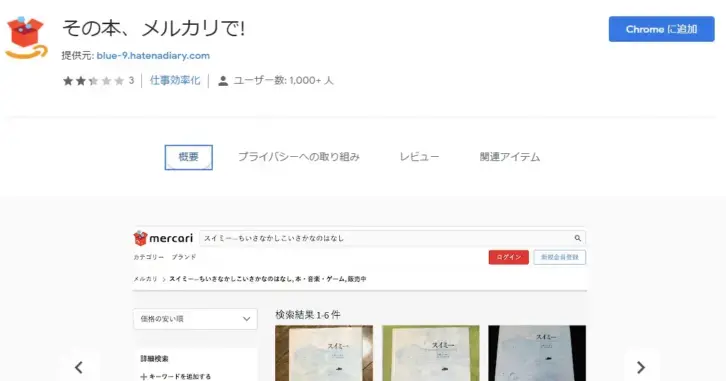
購入したい書籍をより安く購入したいなら
新品での販売が終了している中古の書籍などを購入する場合、Amazon.co.jpではプレミアなどが付いて高値で販売されているケースがあり、購入するか迷うことがあります。
そのようなときは、Chrome拡張機能「その本、メルカリで!」がおススメです。
「その本、メルカリで!」は、Amazon.co.jpで閲覧中の書籍が「メルカリ」ではいくらで出品されているかを表示してくれる拡張機能で、中古の書籍などはメルカリのような個人売買サイトの方が安く購入できることがよくあるので、価格の比較ができて便利です。
「その本、メルカリで!」の使い方は簡単で、拡張機能をインストールした状態でAmazon.co.jpで購入したい商品のページを表示します。
すると、価格表示の一覧に「メルカリの出品」というリンクが追加されており、メルカリでの最安価格や出品数を確認できるようになります。
リンクをクリックすれば、メルカリの検索結果ページが表示され、どんな商品が出品されているかを確認することもできます。
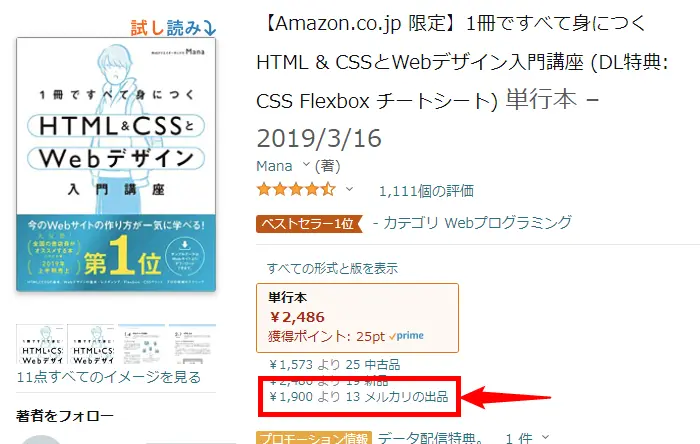
なお、本拡張機能は書籍名をメルカリで検索し、ヒット数と最安値を表示しているだけのようで、場合によっては他の商品の情報が含まれてしまうこともあるようです。
その本、図書館にあります。
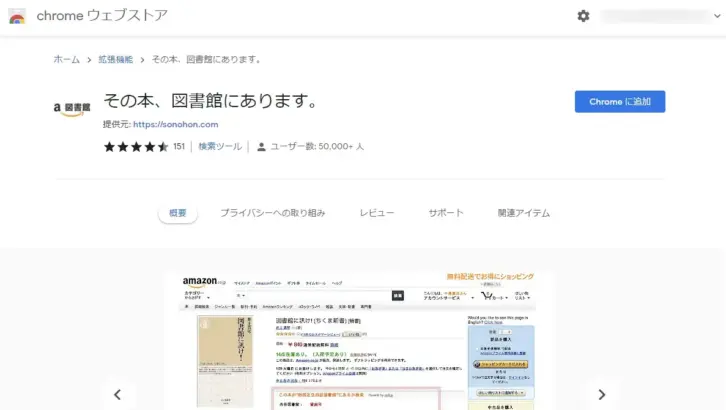
書籍の購入にこだわらないなら図書館を活用する手も
Amazon(アマゾン)で検索した書籍が、近所の図書館にあるなら図書館も活用したいという方は、拡張機能「その本、図書館にあります。」がおすすめです。
「その本、図書館にあります。」は、Amazon(アマゾン)で検索した書籍の商品ページ上に、その本を近所の図書館で借りられるかを表示してくれます。すぐに確認できるChromeブラウザ向けの拡張機能です。
「その本、図書館にあります。」の使い方は、拡張機能をインストールしたら、Chromeブラウザ右上に表示されている拡張機能アイコンをクリックして「図書館の設定」を選択し、近所の図書館を設定しておきます。
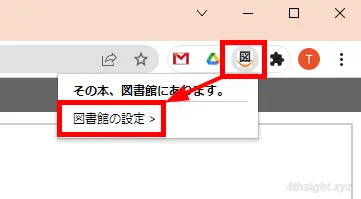
あとは、Amazonで書籍を検索すれば、商品ページ上で設定した図書館や近隣の図書館での貸し出し状況を確認できるようになります。
また、図書館で借りたいときは「予約する」のリンクをクリックすることで、図書館のWebサイトへ移動できます。
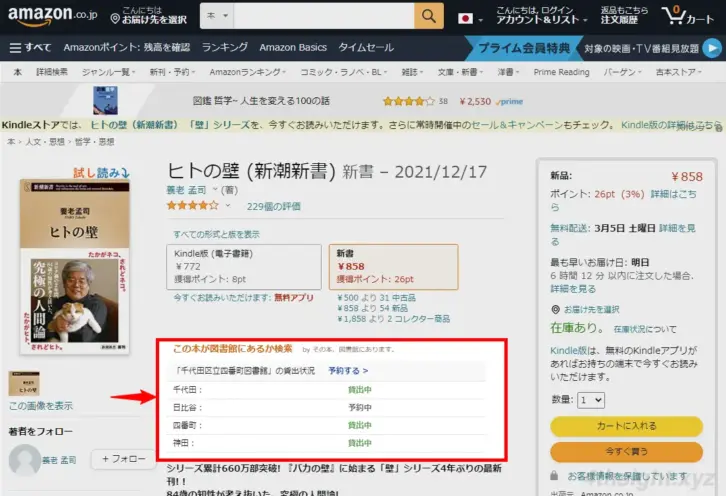
書籍を購入するときもあれば、図書館で借りるという選択肢もありなら、インストールしておくと便利です。
あとがき
パソコンのWebブラウザからAmazon.co.jpにアクセスして買い物をする方なら、ここで紹介した拡張機能を利用することで、よりお得かつ安全に買い物できるようになるでしょう。
ご活用あれ。